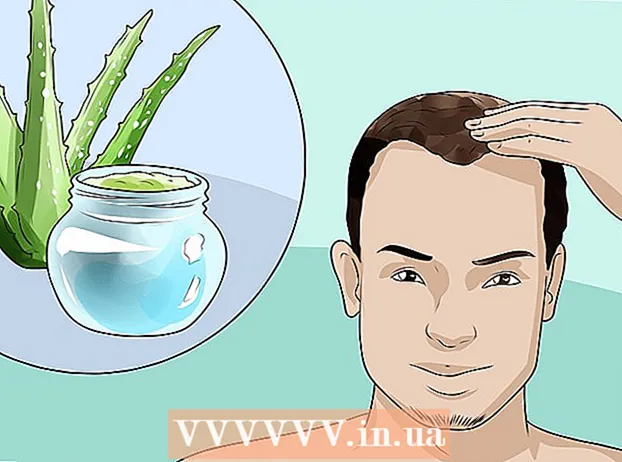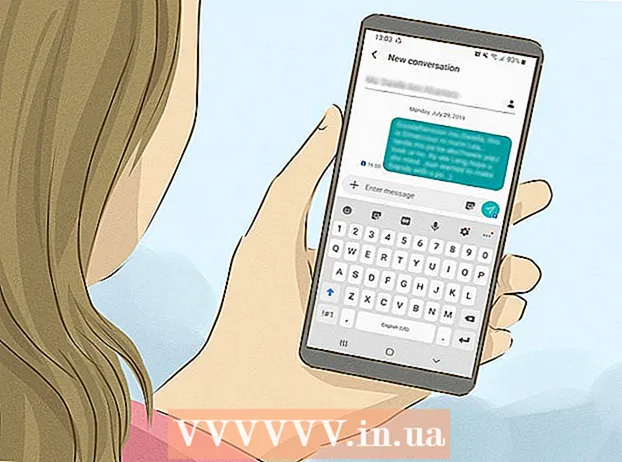Höfundur:
Joan Hall
Sköpunardag:
2 Febrúar 2021
Uppfærsludagsetning:
1 Júlí 2024
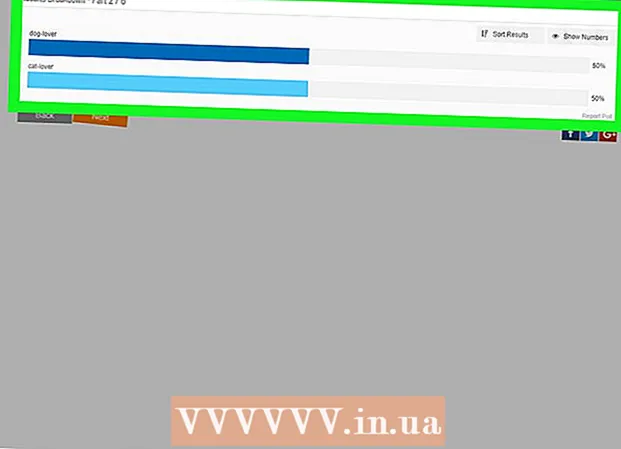
Efni.
- Skref
- Aðferð 1 af 3: Notkun broskalla
- Aðferð 2 af 3: Notkun láni
- Aðferð 3 af 3: Using Poll Maker
- Ábendingar
- Viðvaranir
Í þessari grein munum við leiða þig í gegnum hvernig á að búa til Discord könnun á Windows eða macOS tölvunni þinni. Discord hefur ekki eiginleika til að búa til skoðanakannanir, en það er hægt að gera það á annan hátt, til dæmis með því að nota broskörlum eða sérstökum láni.
Skref
Aðferð 1 af 3: Notkun broskalla
 1 Ræstu Discord. Smelltu á hvíta andlitstáknið á fjólubláum bakgrunni. Þetta tákn er staðsett í Start valmyndinni (Windows) eða í forritamöppunni (Mac). Ef þú ert þegar innskráð mun Discord reikningurinn þinn opnast.
1 Ræstu Discord. Smelltu á hvíta andlitstáknið á fjólubláum bakgrunni. Þetta tákn er staðsett í Start valmyndinni (Windows) eða í forritamöppunni (Mac). Ef þú ert þegar innskráð mun Discord reikningurinn þinn opnast. - Ef þú hefur ekki þegar skráð þig inn á Discord reikninginn þinn, sláðu inn netfangið þitt og lykilorð og smelltu síðan á Innskráning.
- Til að nota netútgáfuna af Discord, farðu á https://discordapp.com/ og smelltu síðan á Open Discord.
 2 Veldu netþjón. Í vinstri glugganum í Discord glugganum, smelltu á upphafsstafi miðlarans sem þú vilt búa til skoðanakönnun á.
2 Veldu netþjón. Í vinstri glugganum í Discord glugganum, smelltu á upphafsstafi miðlarans sem þú vilt búa til skoðanakönnun á.  3 Veldu rás. Smelltu á eina af textarásunum þar sem þú vilt búa til skoðanakönnun í vinstri glugganum í glugganum. Rásin mun opna.
3 Veldu rás. Smelltu á eina af textarásunum þar sem þú vilt búa til skoðanakönnun í vinstri glugganum í glugganum. Rásin mun opna. - Til að búa til rás eingöngu í skoðanakönnun, smelltu á + við hliðina á textarásum, sláðu inn nafn fyrir rásina (til dæmis könnun) og smelltu á Búa til rás.
 4 Stilltu heimildir fyrir rásina. Smelltu á „Stillingar“
4 Stilltu heimildir fyrir rásina. Smelltu á „Stillingar“  til hægri við nafn rásarinnar, þá:
til hægri við nafn rásarinnar, þá: - Smelltu á Heimildir.
- Í hægri glugganum, undir hlutverkum og meðlimum, veljið @allir.
- Bankaðu á græna ✓ táknið til hægri við Lesa skilaboð.
- Skrunaðu niður og smelltu á rauða X -ið fyrir hina valkostina.
- Smelltu á „Vista breytingar“.
- Smelltu á Esc eða smelltu á „X“ efst í hægra horninu.
 5 Sláðu inn könnunarspurningu þína. Gerðu þetta í textareitnum fyrir rásina. Nú ýtirðu á Sláðu inn... Spurningunni verður bætt við netþjóninn.
5 Sláðu inn könnunarspurningu þína. Gerðu þetta í textareitnum fyrir rásina. Nú ýtirðu á Sláðu inn... Spurningunni verður bætt við netþjóninn. - Til dæmis gæti spurningin verið: "Ertu hrifinn af hundum?"
 6 Bættu við broskörlum sem svörum við spurningunni. Beygðu yfir spurningunni til að birta broskall; smelltu á broskallinn og veldu broskall sem merkir „Já“. Veldu nú broskörlur sem merkja „Nei“, „Í raun ekki“, „Engu að síður“ o.s.frv.
6 Bættu við broskörlum sem svörum við spurningunni. Beygðu yfir spurningunni til að birta broskall; smelltu á broskallinn og veldu broskall sem merkir „Já“. Veldu nú broskörlur sem merkja „Nei“, „Í raun ekki“, „Engu að síður“ o.s.frv. - Að minnsta kosti tveir broskörlur ættu að birtast í umræddu formi.
 7 Sláðu inn kosningareglur. Til dæmis, sláðu inn eitthvað eins og: „Ýttu á [broskall 1] til að svara„ Já “; ýttu á [broskarl 2] til að svara „Nei“.
7 Sláðu inn kosningareglur. Til dæmis, sláðu inn eitthvað eins og: „Ýttu á [broskall 1] til að svara„ Já “; ýttu á [broskarl 2] til að svara „Nei“. - Til dæmis, ef þú vilt vita hvort pizza er grænmeti, sláðu inn 'Ýttu á „þumal upp“ til að svara „já“ eða „þumal niður“ til að svara „nei“ “
 8 Leyfa félagsmönnum að kjósa. Rásarnotendur verða að smella á emoji til að skilja eftir atkvæði sitt; fjöldi atkvæða verður sýndur til hægri við broskallinn.
8 Leyfa félagsmönnum að kjósa. Rásarnotendur verða að smella á emoji til að skilja eftir atkvæði sitt; fjöldi atkvæða verður sýndur til hægri við broskallinn. - Þar sem notendur geta ekki sent skilaboð mun þetta forða þér frá því að trolla eða útlit annarra broskörlum.
 9 Talið atkvæði. Horfðu á broskallana nokkru síðar - svarið er talið sigurvegari, sem er gefið til kynna með brosinu með flest atkvæði.
9 Talið atkvæði. Horfðu á broskallana nokkru síðar - svarið er talið sigurvegari, sem er gefið til kynna með brosinu með flest atkvæði.
Aðferð 2 af 3: Notkun láni
 1 Opnaðu síðuna Poll Bot. Farðu á https://botlist.co/bots/2520-poll-bot í vafra. Þú getur búið til skoðanakannanir með þessu Discord láni.
1 Opnaðu síðuna Poll Bot. Farðu á https://botlist.co/bots/2520-poll-bot í vafra. Þú getur búið til skoðanakannanir með þessu Discord láni.  2 Smelltu á FÁ (Sækja). Þessi hnappur er efst á síðunni. Matseðill opnast.
2 Smelltu á FÁ (Sækja). Þessi hnappur er efst á síðunni. Matseðill opnast.  3 Smelltu á Ósamræmi. Þú finnur þennan valkost á valmyndinni.
3 Smelltu á Ósamræmi. Þú finnur þennan valkost á valmyndinni.  4 Skráðu þig inn á Discord. Sláðu inn netfangið þitt og lykilorð.
4 Skráðu þig inn á Discord. Sláðu inn netfangið þitt og lykilorð. - Ef þú þarft ekki að skrá þig inn skaltu sleppa þessu skrefi.
 5 Veldu netþjóninn til að bæta vélmenninu við. Gerðu þetta í valmyndinni „Bættu botni við netþjón“.
5 Veldu netþjóninn til að bæta vélmenninu við. Gerðu þetta í valmyndinni „Bættu botni við netþjón“.  6 Smelltu á Leyfa. Þessi hnappur er neðst á síðunni.
6 Smelltu á Leyfa. Þessi hnappur er neðst á síðunni.  7 Smelltu á Ég er ekki vélmenni. Gátmerki mun birtast við hliðina á þessum valkosti. Botinu verður bætt við Discord; lokaðu nú flipanum í vafranum.
7 Smelltu á Ég er ekki vélmenni. Gátmerki mun birtast við hliðina á þessum valkosti. Botinu verður bætt við Discord; lokaðu nú flipanum í vafranum.  8 Ræstu Discord. Smelltu á hvíta andlitstáknið á fjólubláum bakgrunni. Þetta tákn er staðsett í Start valmyndinni (Windows) eða í forritamöppunni (Mac). Ef þú ert þegar innskráð mun Discord reikningurinn þinn opnast.
8 Ræstu Discord. Smelltu á hvíta andlitstáknið á fjólubláum bakgrunni. Þetta tákn er staðsett í Start valmyndinni (Windows) eða í forritamöppunni (Mac). Ef þú ert þegar innskráð mun Discord reikningurinn þinn opnast. - Ef þú hefur ekki þegar skráð þig inn á Discord reikninginn þinn, sláðu inn netfangið þitt og lykilorð og smelltu síðan á Innskráning.
- Til að nota netútgáfuna af Discord, farðu á https://discordapp.com/ og smelltu síðan á Open Discord.
 9 Veldu netþjón. Í vinstri glugganum í Discord glugganum, smelltu á upphafsstafi miðlarans sem þú vilt búa til skoðanakönnun á.
9 Veldu netþjón. Í vinstri glugganum í Discord glugganum, smelltu á upphafsstafi miðlarans sem þú vilt búa til skoðanakönnun á.  10 Veldu rás. Smelltu á eina af textarásunum þar sem þú vilt búa til skoðanakönnun í vinstri glugganum í glugganum. Rásin mun opna.
10 Veldu rás. Smelltu á eina af textarásunum þar sem þú vilt búa til skoðanakönnun í vinstri glugganum í glugganum. Rásin mun opna. - Til að búa til rás eingöngu í skoðanakönnun, smelltu á + við hliðina á textarásum, sláðu inn nafn fyrir rásina (til dæmis könnun) og smelltu á Búa til rás.
- 11 Sláðu inn skipunina fyrir nauðsynlega könnunargerð. Með Poll Bot geturðu búið til þrenns konar kannanir:
- Skoðanakönnun með já / nei svörum: Sláðu inn kbd | poll: * spurningu þína * og vélstjórinn birtir valkostina 👍, 👎 og 🤷. Notendur geta smellt á broskallinn til að kjósa.
- Skoðanakönnun með mismunandi svörum: Sláðu inn kbd | könnun: {könnunstitill} [valkostur 1] [valkostur 2] [valkostur 3] og láni mun birta bókstafstákn fyrir hvern valkost, td A, B, C og svo framvegis.
- Skoðanakönnun á strawpoll.me: Sláðu inn kbd | + strawpoll {könnunartitil} [valkostur 1] [valkostur 2] [valkostur 3] og láni mun birta krækju (með mynd) á könnunina á strawpoll.me þar sem notendur geta kosið ...
- 12 Leyfðu notendum að kjósa. Til að gera þetta, verða þeir að smella á krækjuna efst í athugasemd vélstjórans, velja svar og smella á „Atkvæði“ neðst á síðunni. Svarið með flestum atkvæðum verður sigurvegari könnunarinnar.
Aðferð 3 af 3: Using Poll Maker
 1 Opnaðu vefsíðu Poll Maker. Farðu á https://www.poll-maker.com/ í vafranum þínum. Á þessari síðu geturðu búið til skoðanakönnun og límt síðan krækjuna í Discord spjallið.
1 Opnaðu vefsíðu Poll Maker. Farðu á https://www.poll-maker.com/ í vafranum þínum. Á þessari síðu geturðu búið til skoðanakönnun og límt síðan krækjuna í Discord spjallið.  2 Sláðu inn spurningu þína. Gerðu þetta í reitnum „Sláðu inn spurningu þína hér“ efst á síðunni.
2 Sláðu inn spurningu þína. Gerðu þetta í reitnum „Sláðu inn spurningu þína hér“ efst á síðunni.  3 Sláðu inn svörin þín. Gerðu það á tómum reitunum.
3 Sláðu inn svörin þín. Gerðu það á tómum reitunum. - Fyrir svör geturðu einfaldlega slegið inn „Já“ og „Nei“. Til dæmis við spurningunni "Þarf að gera góðverk?" notendur geta svarað „Já“ eða „Nei“.
- Til að bæta við fleiri svörum, smelltu á Bæta við svari.
 4 Smelltu á Búðu til ókeypis könnun (Búðu til ókeypis könnun). Þessi hnappur er fyrir neðan könnunina. Tvær slóðir verða til, ein fyrir könnunina og ein fyrir niðurstöðurnar.
4 Smelltu á Búðu til ókeypis könnun (Búðu til ókeypis könnun). Þessi hnappur er fyrir neðan könnunina. Tvær slóðir verða til, ein fyrir könnunina og ein fyrir niðurstöðurnar.  5 Afritaðu vefslóð könnunarinnar. Merktu heimilisfangið við hliðina á Atkvæði og ýttu síðan á Ctrl+C (Windows) eða ⌘ Skipun+C (Mac). Heimilisfangið verður afritað á klemmuspjald tölvunnar.
5 Afritaðu vefslóð könnunarinnar. Merktu heimilisfangið við hliðina á Atkvæði og ýttu síðan á Ctrl+C (Windows) eða ⌘ Skipun+C (Mac). Heimilisfangið verður afritað á klemmuspjald tölvunnar.  6 Ræstu Discord. Smelltu á hvíta andlitstáknið á fjólubláum bakgrunni. Þetta tákn er staðsett í Start valmyndinni (Windows) eða í forritamöppunni (Mac). Ef þú ert þegar innskráð mun Discord reikningurinn þinn opnast.
6 Ræstu Discord. Smelltu á hvíta andlitstáknið á fjólubláum bakgrunni. Þetta tákn er staðsett í Start valmyndinni (Windows) eða í forritamöppunni (Mac). Ef þú ert þegar innskráð mun Discord reikningurinn þinn opnast. - Ef þú hefur ekki þegar skráð þig inn á Discord reikninginn þinn, sláðu inn netfangið þitt og lykilorð og smelltu síðan á Innskráning.
- Til að nota netútgáfuna af Discord, farðu á https://discordapp.com/ og smelltu síðan á Open Discord.
 7 Veldu netþjón. Í vinstri glugganum í Discord glugganum, smelltu á upphafsstafi miðlarans sem þú vilt búa til skoðanakönnun á.
7 Veldu netþjón. Í vinstri glugganum í Discord glugganum, smelltu á upphafsstafi miðlarans sem þú vilt búa til skoðanakönnun á.  8 Veldu rás. Smelltu á eina af textarásunum þar sem þú vilt búa til skoðanakönnun í vinstri glugganum í glugganum. Rásin mun opna.
8 Veldu rás. Smelltu á eina af textarásunum þar sem þú vilt búa til skoðanakönnun í vinstri glugganum í glugganum. Rásin mun opna. - Til að búa til rás eingöngu í skoðanakönnun, smelltu á + við hliðina á textarásum, sláðu inn nafn fyrir rásina (til dæmis könnun) og smelltu á Búa til rás.
 9 Límdu krækjuna á könnunina. Smelltu á textareitinn neðst á síðunni, smelltu á Ctrl+V eða ⌘ Skipun+Vog ýttu síðan á Sláðu innað setja slóðina inn í strauminn.
9 Límdu krækjuna á könnunina. Smelltu á textareitinn neðst á síðunni, smelltu á Ctrl+V eða ⌘ Skipun+Vog ýttu síðan á Sláðu innað setja slóðina inn í strauminn. - Þú getur líka afritað vefslóð niðurstaðna og límt hana í strauminn þinn svo fólk geti skoðað niðurstöður könnunarinnar.
 10 Leyfðu notendum að kjósa. Til að gera þetta verða þeir að smella á krækjuna og kjósa á síðuna; þeir geta einnig skoðað niðurstöður könnunarinnar með því að smella á niðurstöðutengilinn.
10 Leyfðu notendum að kjósa. Til að gera þetta verða þeir að smella á krækjuna og kjósa á síðuna; þeir geta einnig skoðað niðurstöður könnunarinnar með því að smella á niðurstöðutengilinn.  11 Farðu á niðurstöðusíðuna. Á henni finnur þú upplýsingar um fjölda notenda sem kusu hvert svar. Svarið með flestum atkvæðum verður sigurvegari könnunarinnar.
11 Farðu á niðurstöðusíðuna. Á henni finnur þú upplýsingar um fjölda notenda sem kusu hvert svar. Svarið með flestum atkvæðum verður sigurvegari könnunarinnar.
Ábendingar
- Ósamrýmanlegar kannanir eru sérstaklega gagnlegar fyrir hlutverkaleiki.
Viðvaranir
- Frá og með ágúst 2019 er enginn eiginleiki hjá Discord til að búa til kannanir.